Choisir le bon service VPN pour vous peut être difficile. Vous avez de nombreuses options à considérer, du prix, des garanties de confidentialité et de l'emplacement des serveurs à la compatibilité avec le système d'exploitation que vous utilisez. Trouver un service VPN qui fonctionne bien avec Linux peut être délicat.
NordVPN est l'un des rares services à proposer une application dédiée aux systèmes d'exploitation Linux. Si vous souhaitez installer un VPN sur Ubuntu, par exemple, vous pouvez utiliser NordVPN. Ci-dessous, nous vous montrerons comment installer NordVPN sur Ubuntu et vous connecter au serveur VPN de votre choix. Vérifier Meilleurs services VPN : avis sur les meilleurs VPN et guide d'achat.

NordVPN peut-il fonctionner sur Ubuntu ?
La plupart des VPN prennent en charge OpenVPN, le protocole ouvert pour les VPN. Ceci est utile lorsqu'il s'agit de prendre en charge les systèmes d'exploitation Linux. Tout ce qu'un fournisseur de services VPN doit faire est de fournir des fichiers de configuration OpenVPN et ils peuvent prétendre que leur service est compatible avec Linux.
Cela signifie qu'il incombe à l'utilisateur final de configurer le VPN, de télécharger les fichiers de configuration et de gérer ses propres connexions. Pour de nombreux utilisateurs de Linux, c'est bien, mais ce n'est pas une bonne option pour les nouveaux utilisateurs de Linux et des applications open source.
Certains services VPN gèrent cela différemment. Au lieu de laisser la lourde tâche à l'utilisateur final, les applications clientes sont fournies sur mesure. Certaines de ces applications sont des applications de bureau, tout comme vous en trouverez sur Windows, macOS ou les appareils mobiles. D'autres sont plutôt conçus pour s'exécuter dans Terminal et s'exécuter à partir de l'interface de ligne de commande.
Un tel exemple est NordVPN. Le client Linux personnalisé est disponible dans les packages DEB et RPM et est compatible avec :
- Debian
- Ubuntu
- OS élémentaire
- Linux Mint
- Fedora
- RHEL
- CentOS
- QubesOS
- openSUSE
En tant que tel, NordVPN devrait fonctionner sur la plupart des systèmes Linux. Plus important encore, il est considéré comme l'un des meilleurs VPN du marché ; Fonctionnalités de NordVPN Dans notre liste des meilleurs VPN.
L'exécution de NordVPN sur Ubuntu offre une expérience de navigation presque identique aux autres plates-formes sur lesquelles NordVPN est disponible.
Obtenir NordVPN pour Ubuntu
Pour installer NordVPN sur Linux, vous devez déjà avoir un abonnement actif. Disponible NordVPN .Plan Renouvelable mensuellement pour moins de 10 $, avec des abonnements à long terme beaucoup moins chers.
Une fois que vous avez terminé avec l'abonnement, rendez-vous sur la page de téléchargement et obtenez la version correcte pour votre distribution.
Le reste de ce guide se concentrera uniquement sur l'exécution de NordVPN sur Ubuntu.
Ou bien, ouvrez Terminal et utilisez wget :
wget https://repo.nordvpn.com/deb/nordvpn/debian/pool/main/nordvpn-release_1.0.0_all.deb
Il s'agit d'un téléchargement relativement petit, il devrait donc se terminer en quelques secondes.
Comment installer NordVPN sur Ubuntu
Le reste du processus d'installation se fait dans Terminal.
Commencez par installer le fichier téléchargé :
wget https://repo.nordvpn.com/deb/nordvpn/debian/pool/main/nordvpn-release_1.0.0_all.deb
Par exemple, j'ai téléchargé le fichier sur /Téléchargements/ , qui est mon dossier dans /home/ drive dans mon compte, donc la commande que j'ai utilisée était :
sudo apt-get install /home/atomickarma/Downloads/nordvpn-release_1.0.0_all.deb
Tant que vous savez où le télécharger, vous devriez pouvoir trouver et installer le fichier DEB.
Ensuite, vérifiez les mises à jour :
sudo apt-get update
Le fichier DEB ajoute le référentiel de NordVPN à votre liste de référentiels ; Ainsi, Software & Updates vérifiera les derniers packages.
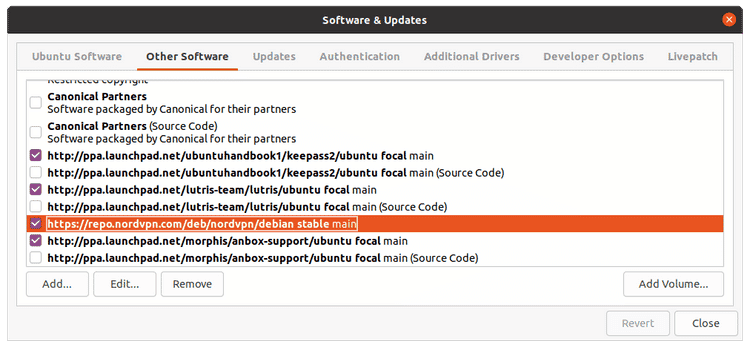
Accédez à l'installation complète de NordVPN sur Ubuntu avec la commande suivante :
sudo apt-get install nordvpn
Une fois cela terminé, NordVPN est installé sur votre système Ubuntu.
Comment se connecter à un serveur VPN sur Ubuntu en utilisant NordVPN
Une fois l'application client VPN configurée sur votre ordinateur, vous devez vous connecter.
nordvpn login
Entrez votre nom d'utilisateur et votre mot de passe NordVPN lorsque vous y êtes invité.
Vous pouvez vous connecter à un VPN dans Terminal en utilisant :
nordvpn c
De même, vous pouvez vous déconnecter avec la commande suivante :
nordvpn d
Par défaut, NordVPN se connectera au serveur VPN le plus proche de chez vous (ou au hub de votre FAI). C'est tout ce dont vous avez besoin pour commencer.
Commandes supplémentaires pour utiliser NordVPN sur Ubuntu
Naturellement, vous disposez de nombreuses autres commandes que vous pouvez utiliser avec NordVPN dans Terminal.
Pour trouver un serveur en particulier, il vaut la peine de savoir comment le trouver. Vous pouvez également afficher une liste de pays et de villes avec des commandes de terminal personnalisées. Pour voir tous les pays, utilisez la commande suivante :
nordvpn countries
Pour répertorier les villes des États-Unis, saisissez :
nordvpn cities United_States
Vous pouvez également vous référer à la liste des villes et pays NordVPN [LIEN].
En pensant au serveur, connectez-vous à celui-ci avec une simple commande textuelle. Par exemple, pour sélectionner un serveur VPN à Amsterdam, utilisez :
nordvpn c Amsterdam
Pour les noms de villes contenant un espace (par exemple New York), utilisez un trait de soulignement :
nordvpn c New_York
En plus de cela, vous pouvez vérifier l'état de la connexion VPN avec la commande suivante :
nordvpn status
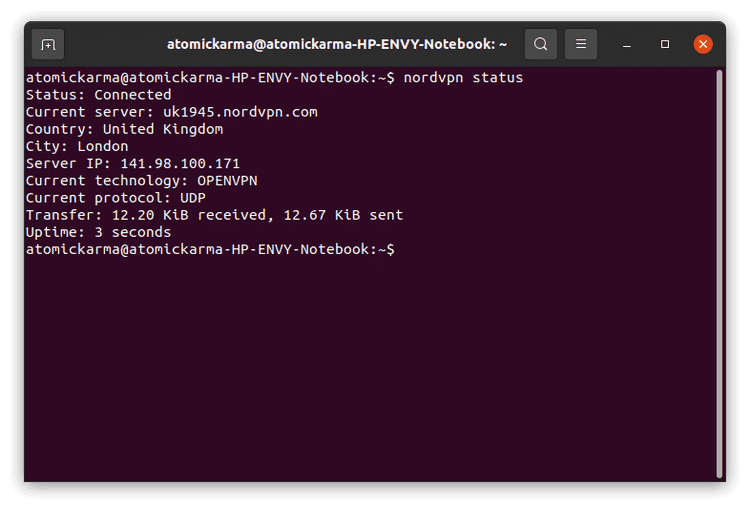
Ceci est utile si la connexion tombe ou ne répond pas. La déconnexion et la reconnexion rapide peuvent généralement résoudre ce problème.
Vous pouvez également vérifier les détails de votre compte en utilisant :
nordvpn account
Cela vous indiquera l'adresse e-mail associée au compte et la date d'expiration de votre abonnement. Vérifier Votre FAI peut-il bloquer un VPN et que pouvez-vous faire à ce sujet ?
Plus d'options de configuration NordVPN
Pendant ce temps, les paramètres VPN peuvent être vérifiés en utilisant :
nordvpn settings
Cette option affiche beaucoup d'informations. Tout d'abord, il y a les paramètres de base pour des choses comme la connexion automatique, le kill switch, le pare-feu, etc.
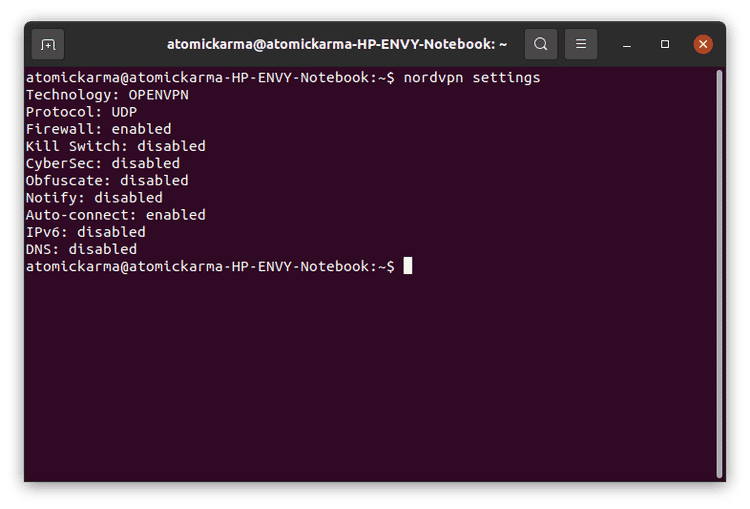
Par exemple, si vous souhaitez activer la connexion automatique (pour que NordVPN se connecte au serveur VPN lorsque vous vous connectez à votre ordinateur), utilisez :
nordvpn set autoconnect on
Des options similaires sont disponibles pour paramétrer la technologie choisie (OpenVPN par défaut), le protocole (UDP par défaut) et CyberSec (désactivé par défaut, utilisé pour bloquer les publicités suspectes).
Une liste complète des autres commandes peut être trouvée en utilisant
nordvpn -h
Toutes ces options se trouvent dans les applications Windows, macOS et mobiles de NordVPN. Dans ces applications, les options sont gérées à l'aide d'une souris ou d'une interface utilisateur tactile.
Bien qu'il puisse être moins attrayant dans Ubuntu et d'autres applications Linux, le client NordVPN fonctionne exactement de la même manière. Vérifier Avez-vous besoin d'un VPN pour garder votre activité en ligne privée et sécurisée ?
NordVPN ne fonctionne que sur Ubuntu
Alors que les utilisateurs Linux doivent jouer avec OpenVPN et les fichiers de configuration sur d'autres services VPN, NordVPN facilite la tâche. NordVPN a introduit un client Linux qui peut s'exécuter en ligne de commande et fonctionne bien sur Ubuntu.
Bien qu'un client de bureau soit préférable, le client de ligne de commande de NordVPN est plus que suffisant pour la plupart des utilisateurs pour la facilité de gestion des commandes personnalisées.
Vous cherchez une autre option ? NordVPN n'est pas le seul service VPN à proposer un client Linux. Vous pouvez désormais visualiser Meilleurs services VPN : avis sur les meilleurs VPN et guide d'achat.







